win7怎么自动获取IP地址和DNS地址
1、先打开电脑,点击左下角的开始。

2、然后点击控制面板。

3、之后点击网络和Internet。

4、然后点击网络和共享中心。

5、之后点击更改适配器设置。

6、然后右击网络,点击属性。
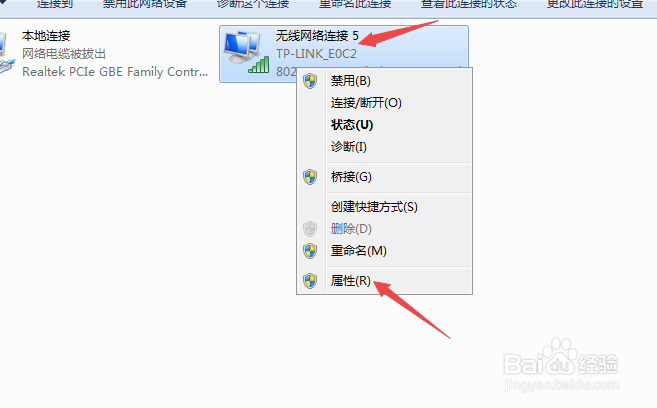
7、之后双击Internet协议版本4。

8、然后点击选择自动获取IP地址和DNS地址,点击确定即可。

9、总结:
1、点击左下角的开始。
2、点击控制面板。
3、点击网络和Internet。
4、点击网络和共享中心。
5、点击更改适配器设置。
6、右击网络,点击属性。
7、双击Internet协议版本4。
8、点击选择自动获取IP地址和DNS地址,点击确定即可。
声明:本网站引用、摘录或转载内容仅供网站访问者交流或参考,不代表本站立场,如存在版权或非法内容,请联系站长删除,联系邮箱:site.kefu@qq.com。
阅读量:101
阅读量:158
阅读量:80
阅读量:127
阅读量:126